Page 1

Sony Ericsson
Mix Walkman
Laajennettu käyttöohje
™
phone
Page 2
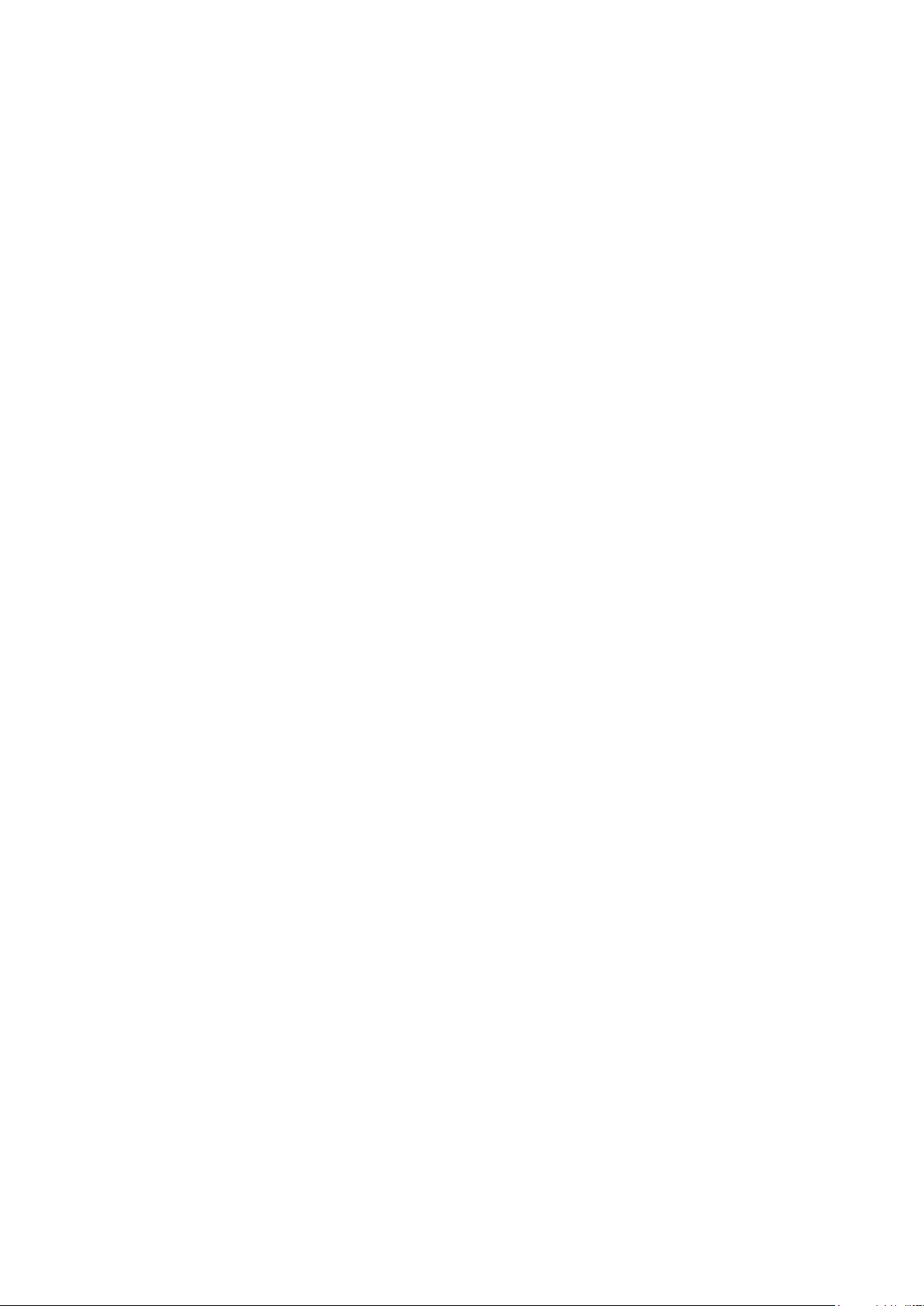
Sisältö
Koe enemmän. Meiltä saat siihen ohjeet...................................5
Aloittaminen..................................................................................6
Puhelimen käynnistäminen ensimmäisen kerran..................................6
Puhelimeen tutustuminen............................................................8
Puhelimen yleiskuvaus........................................................................8
Akun lataaminen.................................................................................8
Kotinäppäimen käyttö.........................................................................9
Kotinäyttö...........................................................................................9
Sovellusruutu .....................................................................................9
Kosketusnäytön käyttäminen............................................................10
Internet- ja viestiasetukset.................................................................10
Puhelimen asetusten yleiskuvaus......................................................11
Musiikki.......................................................................................12
Media Go™ .....................................................................................12
Walkman™-soitin yleisesti.................................................................12
Median päivittäminen........................................................................13
Karaoke............................................................................................13
ZAPPIN™.........................................................................................14
Walkman™-soitinlisäohjelma.............................................................15
Pikaviestintä...............................................................................16
Tekstin kirjoittaminen................................................................17
Virtuaalinäppäinten käyttäminen........................................................17
Yhteystied. .................................................................................18
Soittaminen.................................................................................19
Friends-sovellus ........................................................................20
Tapahtumasuodatin..........................................................................20
Puhelimen yhdistäminen tietokoneeseen................................21
Sisällön siirtäminen ja käsitteleminen USB-kaapelilla..........................21
Kamera........................................................................................22
Kameran säätimet.............................................................................22
2
Tämä on julkaisun Internet-versio. © Tulostus sallittu vain yksityiskäyttöön.
Page 3
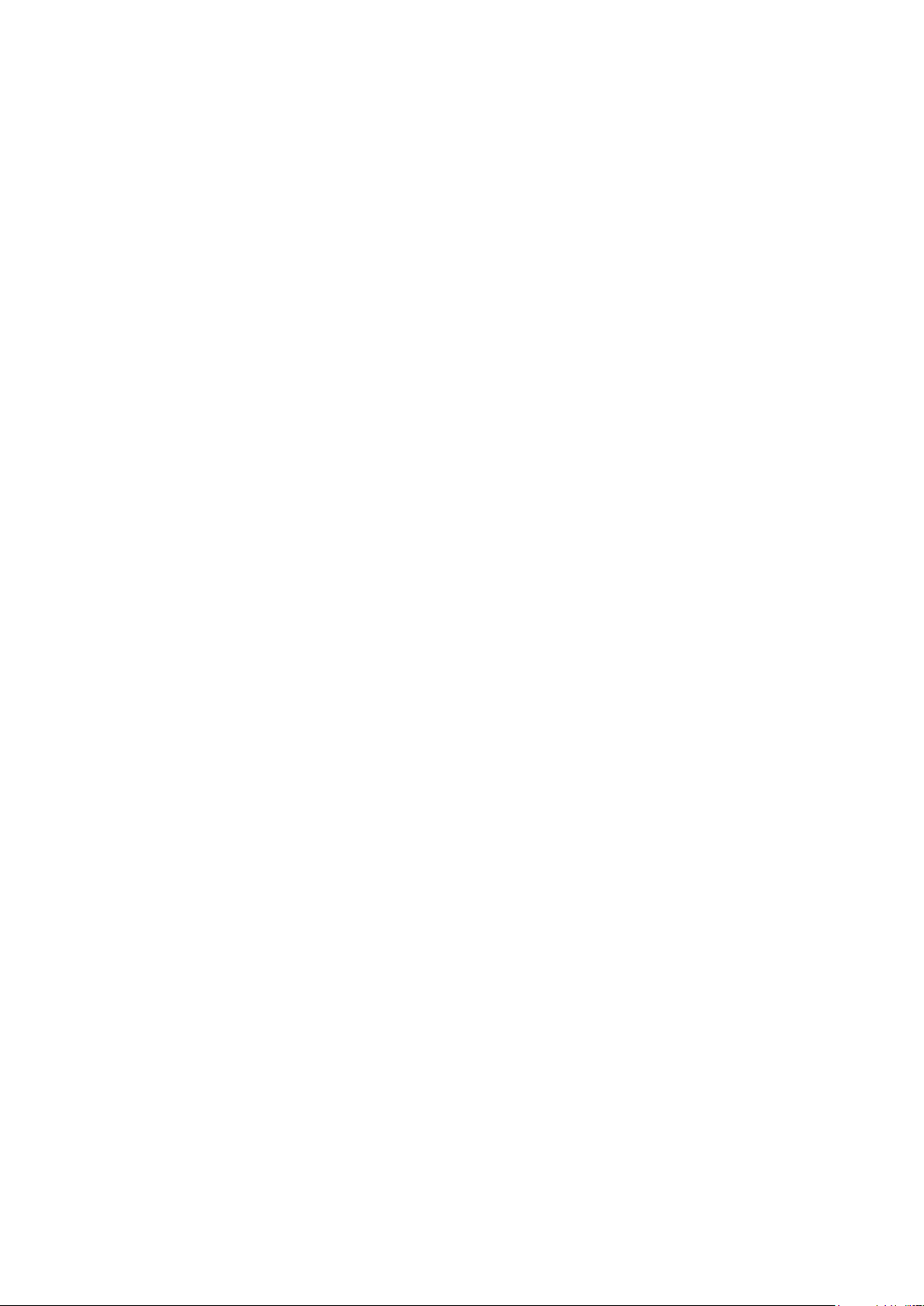
TrackID™-tekniikka...................................................................23
PlayNow™...................................................................................24
Multimedia- ja tekstiviestinvälitys............................................25
Sähköposti..................................................................................26
Langaton Bluetooth™-tekniikka...............................................27
Wi-Fi™.........................................................................................28
Web-selain..................................................................................29
Webin selaaminen.............................................................................29
Vastaaja.......................................................................................30
Puhelimen lukitseminen ja suojaaminen..................................31
IMEI-numero.....................................................................................31
Vianmääritys...............................................................................32
Puhelimeni ei toimi odotetulla tavalla..................................................32
Puhelimen asetusten nollaaminen......................................................32
Akun latauskuvake ei tule näkyviin, kun aloitan puhelimen lataamisen32
En voi käyttää Internet-pohjaisia palveluita.........................................32
Ei verkkopeittoa................................................................................32
Vain hätäpuhelut...............................................................................32
SIM-lukko käytössä ..........................................................................32
PUK lukittu. Ota yhteyttä operaattoriin. .............................................33
Juridiset tiedot............................................................................34
Hakemisto...................................................................................35
3
Tämä on julkaisun Internet-versio. © Tulostus sallittu vain yksityiskäyttöön.
Page 4
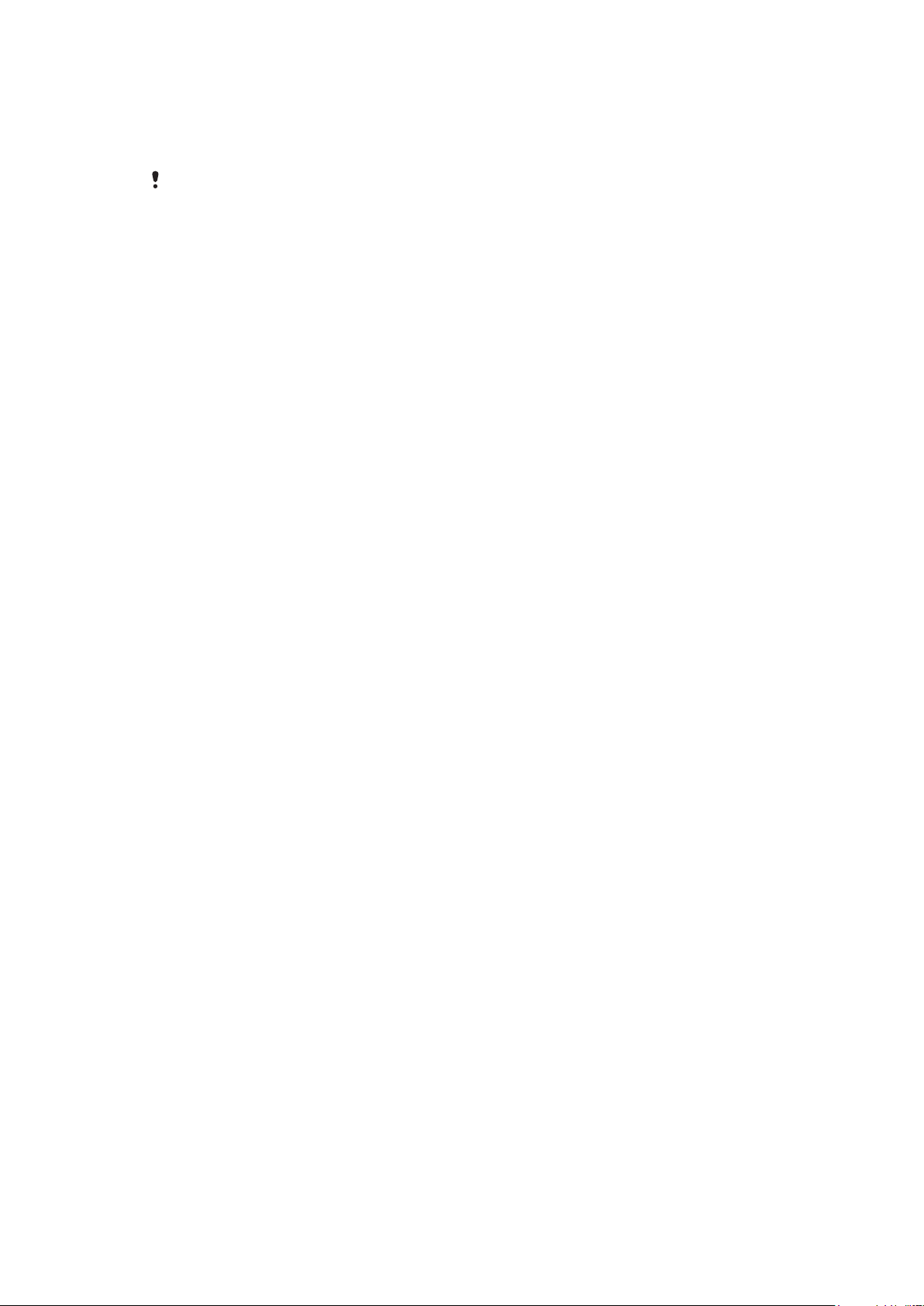
Tärkeitä tietoja
Lue lehtinen Tärkeitä tietoja ennen matkapuhelimen käyttämistä.
Joitakin tässä käyttöohjeessa kuvattuja palveluja ja ominaisuuksia ei tueta kaikissa maissa tai
kaikilla alueilla, kaikissa verkoissa ja/tai kaikkien palveluntarjoajien liittymissä. Tämä koskee muun
muassa kansainvälistä GSM-hätänumeroa 112. Voit kysyä verkko-operaattorilta tai
palveluntarjoajalta, onko jokin tietty palvelu tai ominaisuus käytettävissä ja liittyykö sen käyttöön
lisämaksuja.
4
Tämä on julkaisun Internet-versio. © Tulostus sallittu vain yksityiskäyttöön.
Page 5
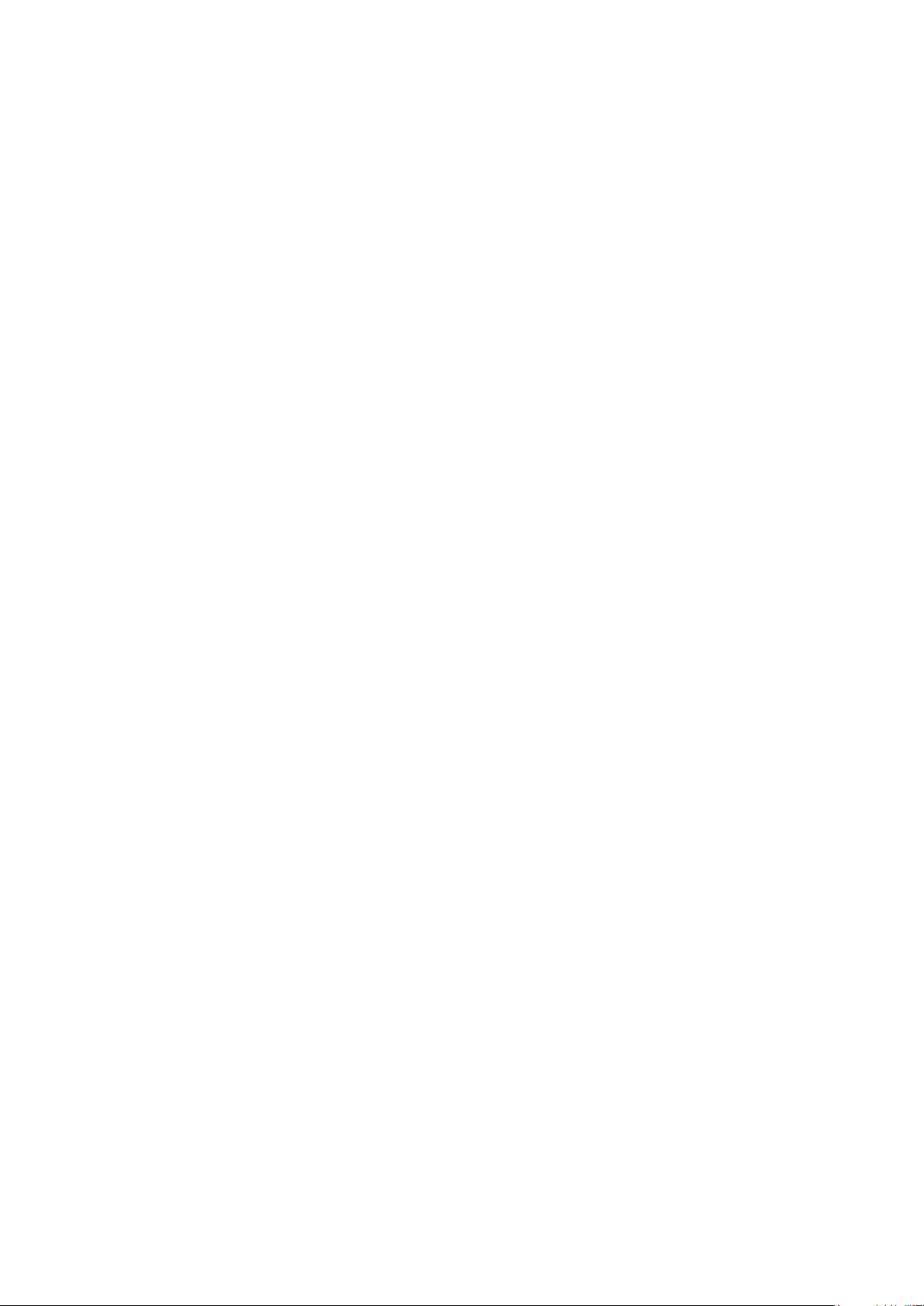
Koe enemmän. Meiltä saat siihen ohjeet.
Sivulla www.sonyericsson.com/support on lisätietoja puhelimesta.
5
Tämä on julkaisun Internet-versio. © Tulostus sallittu vain yksityiskäyttöön.
Page 6
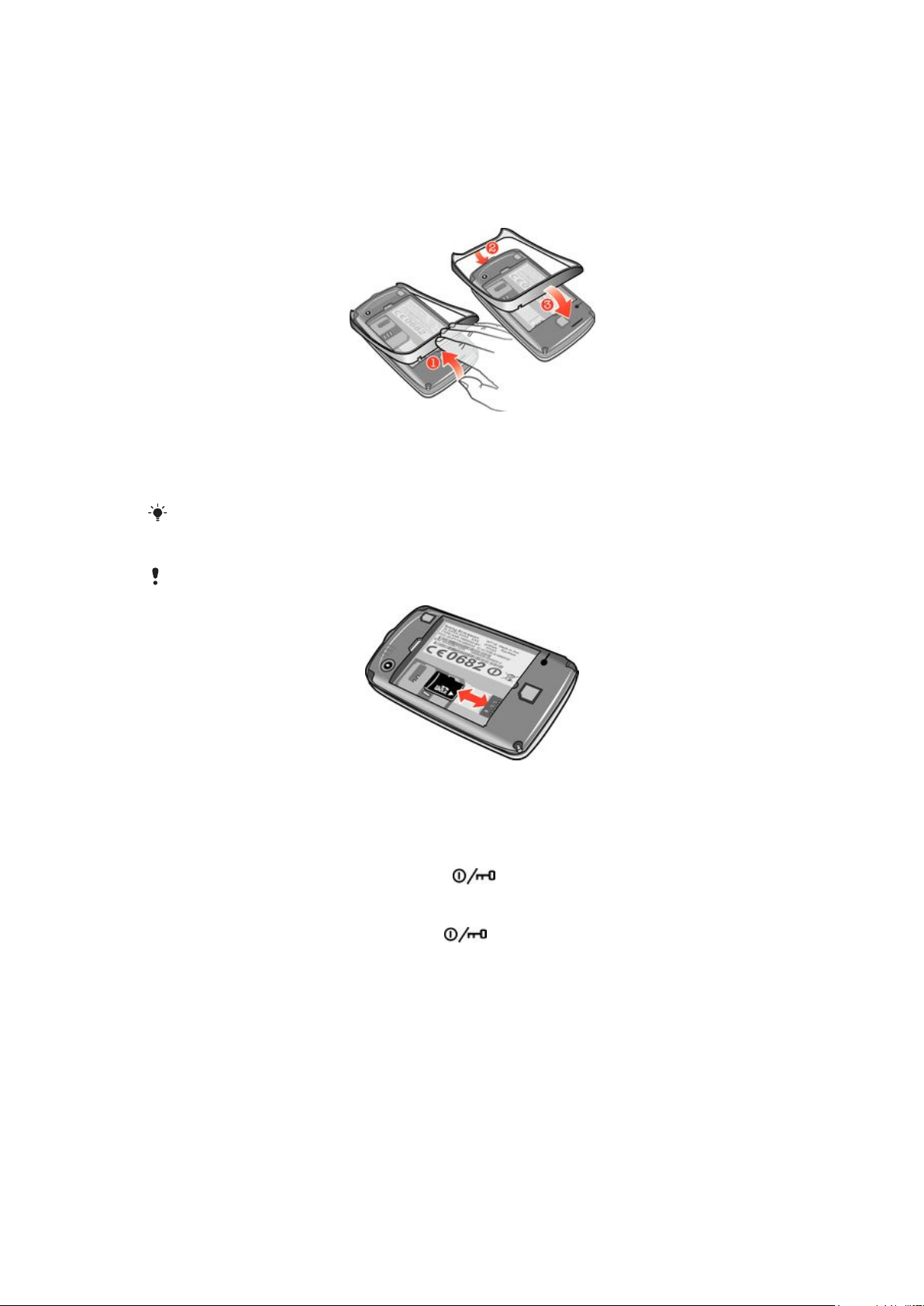
Aloittaminen
Puhelimen mukana tulevaan laatikkoon on painettu joitain tärkeimpiä aloitusohjeita. Alla
olevat tiedot auttavat aloittamaan puhelimen käytön.
Puhelimen kehyksen vaihtaminen
1
Irrota akkulokeron kansi.
2
Aseta kynsi kehyksen ja puhelimen alaosan väliin ja nosta kehys irti puhelimesta.
3
Aseta uuden kehyksen yläosa puhelimen päällä olevaan uraan ja paina se kiinni
puhelimeen.
Akun irrotusohjeet on painettu puhelimen mukana tulleeseen laatikkoon.
Muistikortin lisääminen tai irrottaminen
Muistikortti pitää ehkä hankkia erikseen.
1
Poista akku ja aseta muistikortti siten, että kullanväriset kosketuspinnat jäävät
alapuolelle.
2
Kun haluat poistaa muistikortin, irrota akkutilan kansi ja ved' muistikorttia ulospäin.
Näytön lukitseminen
•
Kun näyttön on aktiivinen, paina nopeasti
Näytön lukituksen avaaminen
•
Kun näyttö on aktiivinen, paina nopeasti -näppäintä.
-näppäintä.
Puhelimen käynnistäminen ensimmäisen kerran
Kun käynnistät puhelimen ensimmäisen kerran, asennusopas auttaa syöttämään
puhelimen tärkeät asetukset ja tuomaan yhteystiedot. Voit käyttää asennusopasta myös
myöhemmin puhelimen asetuksista.
Puhelimen kielen asettaminen käynnistyksen yhteydessä
1
Kun käynnistät puhelimen ensimmäistä kertaa, näyttöön ilmestyy kieliluettelo. Selaa
luetteloa ja valitse haluamasi kieli.
2
Napauta Valmis.
6
Tämä on julkaisun Internet-versio. © Tulostus sallittu vain yksityiskäyttöön.
Page 7
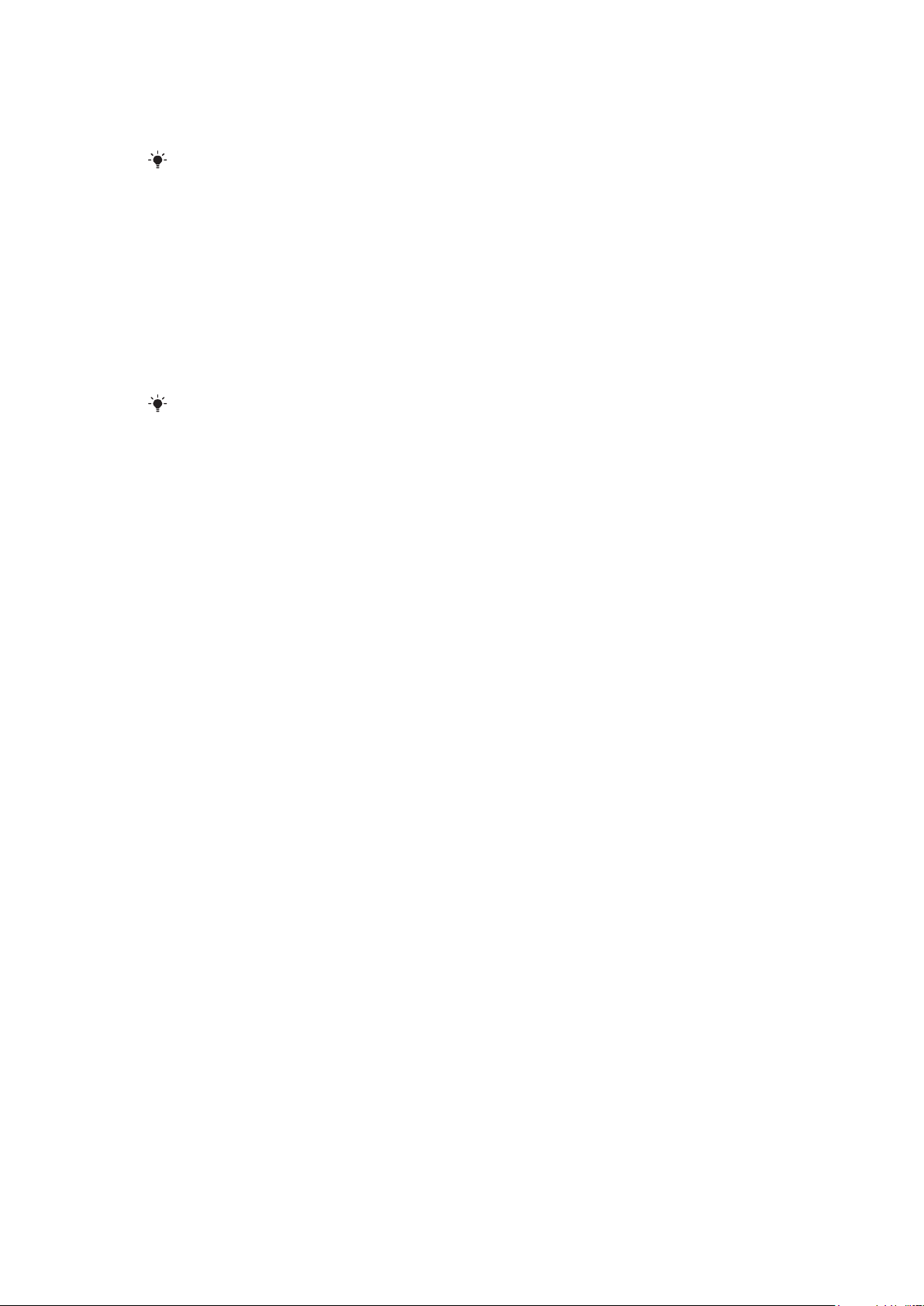
Yhteystietojen tuominen SIM-kortilta
•
Kun käynnistät puhelimen ensi kertaa SIM-kortti sisällä, asennusopas pyytää
tuomaan SIM-yhteystiedot. Napauta Tuo yhteystiedot.
Kun kopioit yhteystietoja kahden puhelimen välillä SIM-kortilla, siirrettävän tiedon määrä ja
tyyppi on rajoitettu. Lisäohjeita yhteystietojen kopioinnista kahden puhelimen välillä on
osoitteessa www.sonyericsson.com/support.
Ajan ja päivämäärän asettaminen käynnistyksen yhteydessä
1
Kun asennusopas pyytää sinua määrittämään ajan ja päivämäärän käynnistyksen
yhteydessä, napauta Aika ja päivämäärä.
2
Etsi ja napauta Aika.
3
Napauta tunti- ja minuuttikenttää ja säädä aika.
4
Kun olet valmis, napauta Tallen..
5
Etsi ja napauta Päivämäärä.
6
Napauta päivä-, kuukausi- ja vuosikenttää ja säädä päivämäärä.
7
Kun olet valmis, napauta Tallen..
Kun säädät aikaa ja päivämäärää, voit myös valita haluamasi ajan ja päivämäärän esitysmuodon
napauttamalla Ajan muoto tai Päivämäärän muoto, tässä järjestyksessä.
7
Tämä on julkaisun Internet-versio. © Tulostus sallittu vain yksityiskäyttöön.
Page 8
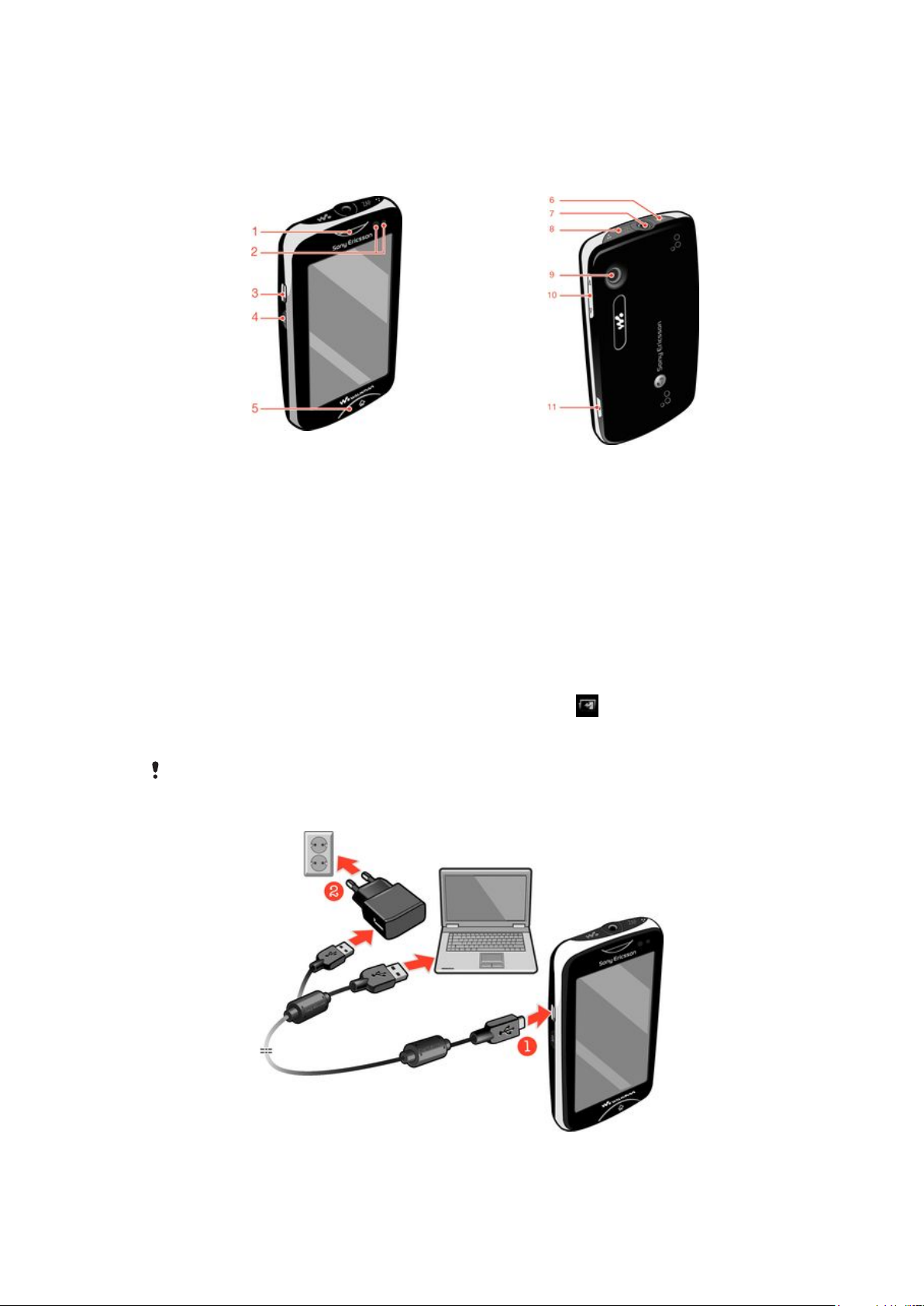
Puhelimeen tutustuminen
Puhelimen yleiskuvaus
1. Kuuloke
2. Lähestymisanturi
3. Laturin/USB-kaapelin liitäntä
4. Virtapainike/näytön lukitus
5. Kotinäppäin
6. Walkman™-näppäin
7. 3,5 mm Audio Plus -liitäntä
8. ZAP-näppäin
9. Kameran linssi
10. Äänenvoimakkuusnäppäin
11. Kameranäppäin
Akun lataaminen
Puhelimen akku on ostettaessa osittain ladattu. Akun kuvake saattaa ilmestyä näyttöön
vasta muutaman minuutin kuluttua, kun liität puhelimen latauskaapelin virtalähteeseen,
kuten USB-porttiin tai laturiin. Puhelinta voi edelleen käyttää latauksen aikana.
Akku tyhjentyy hieman sen jälkeen, kun se on latautunut täyteen, ja se latautuu sitten uudelleen
tietyn ajan kuluttua, kun laturi irrotetaan. Tämän akun käyttöiän pidentämiseen tarkoitetun
ominaisuuden vuoksi lataustaso saattaa olla alle 100 prosenttia.
Puhelimen lataaminen verkkolaitteella
•
Liitä puhelin pistorasiaan USB-kaapelin ja verkkolaitteen avulla.
8
Tämä on julkaisun Internet-versio. © Tulostus sallittu vain yksityiskäyttöön.
Page 9

Kotinäppäimen käyttö
Aloitusnäyttöön siirtyminen
•
Paina kotinäppäintä.
Kotinäyttö
Kotinäyttö on portti puhelimen päätoimintoihin. Voit mukauttaa sen erilaisilla
sovelluskuvakkeilla, pikavalinnoilla, taustakuvilla jne. Kotinäyttö ulottuu näytön
ulkopuolelle, joten sinulla on paljon tilaa.
Sulje käynnissä olevat sovellukset ennen kuin siirryt kohtaan Kotinäyttö. Nämä sovellukset voivat
muutoin jäädä päälle taustalla ja hidastaa puhelinta.
Sovellusruutu
Sovellusruudulla pääset nopeasti puhelimen sovelluksiin. Voit myös mukauttaa tämän
näytön. Muista, että sovellusruutu ulottuu näytön ulkopuolelle, joten voit joutua siirtämään
näyttöä vasemmalle tai oikealle nähdäksesi kaiken.
Näytön ylälaidassa oleva ilmaisin näyttää, missä sovellusruudun osassa olet. Esimerkiksi,
osoittaa, että olet ruudun keskellä.
Sovellusruudun avaaminen
Sovellusruutu voidaan avata kahdella tavalla:
•
Vedä Kotinäyttö-näytössä kohdetta
•
Näytön siirtäminen ylöspäin mistä tahansa kohdasta kohteessa Kotinäyttö.
ylöspäin.
9
Tämä on julkaisun Internet-versio. © Tulostus sallittu vain yksityiskäyttöön.
Page 10
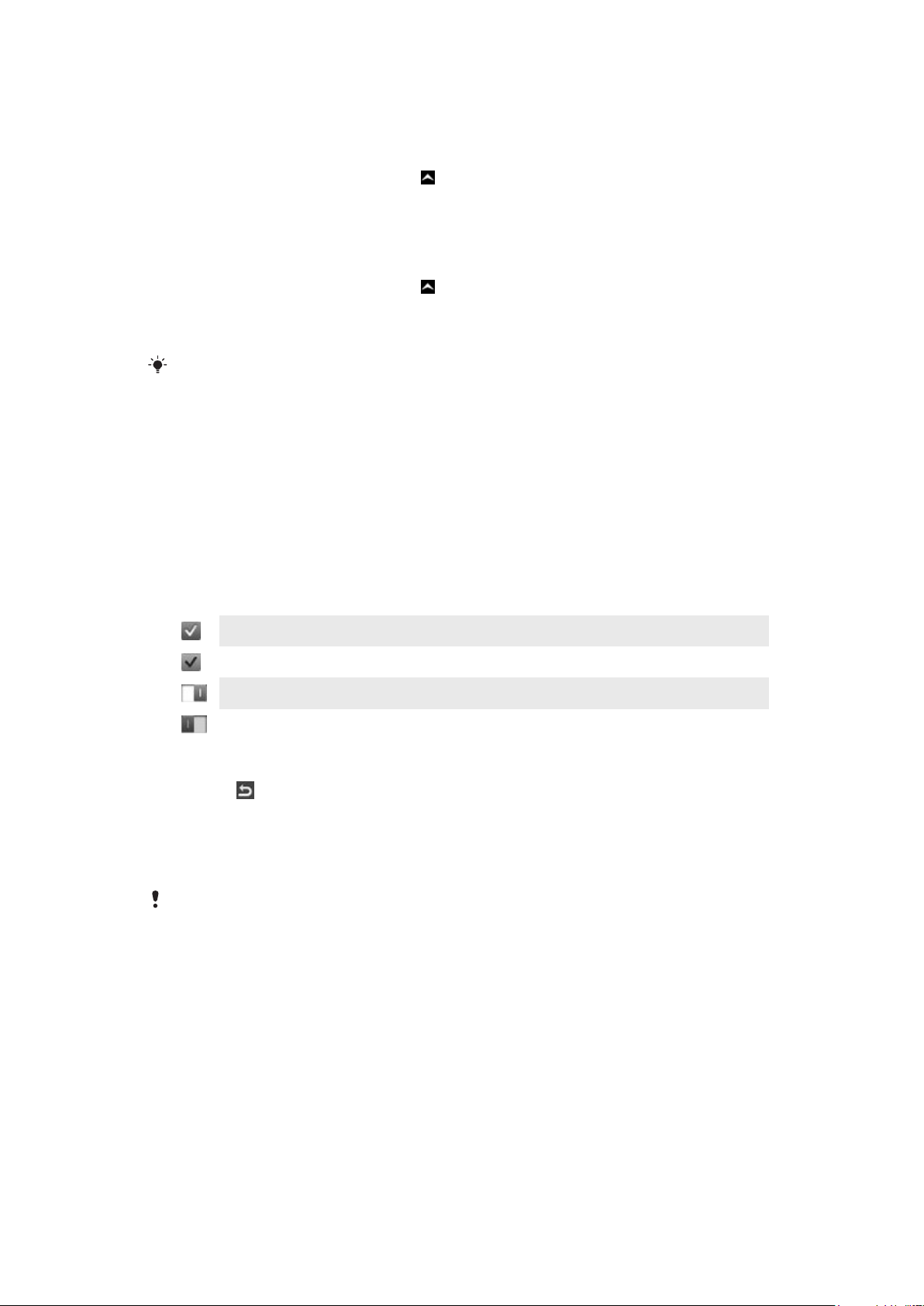
Sovellusnäytön selaaminen
•
Siirrä näyttöä oikealle tai vasemmalle sovellusruuduissa.
Sovelluksen siirtäminen sovellusruudun kulmaan
1
Vedä Kotinäyttö-näytössä kohdetta ylöspäin.
2
Kosketa ja pidä alhaalla kohdetta, kunnes sovelluskuvakkeet ilmestyvät näytön
kuhunkin kulmaan.
3
Vedä kohde johonkin nurkkaan.
Sovelluksen siirtäminen sovellusruudussa
1
Vedä Kotinäyttö-näytössä kohdetta ylöspäin.
2
Kosketa ja pidä alhaalla kohdetta, kunnes sovelluskuvakkeet ilmestyvät näytön
kuhunkin kulmaan.
3
Vedä kohde nykyisen näytön ulkopuolelle sovellusruudun toiseen osaan.
Sovellusruudun ja sen laajennuksien kohteet ovat varsinaisia sovelluksia, eivät pikakomentoja.
Jos siis siirrät kohteen sovellusruudun yhdestä osasta toiseen, siirrät varsinaisen sovelluksen
etkä luo pikakomentoa.
Kosketusnäytön käyttäminen
Kohteen avaaminen ja korostaminen
•
Napauta kohdetta.
Asetusten valitseminen tai valintojen poistaminen
•
Merkitse napauttamalla asianmukainen valintaruutu tai poista sen valinta, tai napauta
joissain tapauksissa valinnan viereistä kytkintä.
Valittu valintaruutu
Valitsematon valintaruutu
Päällä
Poissa päältä
Edelliseen näyttöön siirtyminen
•
Napauta
, kun tämä valinta on käytettävissä.
Vierittäminen
Vieritä liikuttamalla sormea ylös tai alas näytöllä. Joillain Web-sivuilla voit myös vierittää
sivulle päin.
Vetäminen tai näpäyttäminen eivät aktivoi mitään näytössä.
Internet- ja viestiasetukset
Useimpien matkapuhelinverkkojen ja -operaattoreiden viestinvälitys- ja Internet-asetukset
on esiasennettu puhelimeen. Joissain tapauksissa asetukset ladataan, kun puhelin
kytketään päälle ensimmäistä kertaa SIM-kortin kanssa.
Voit lisätä ja muuttaa Internet- ja viestiasetukset puhelimeen manuaalisesti milloin tahansa,
tai voit saada asetukset lähetettyä puhelimeen automaattisesti. Jos tarvitset lisää apua
puhelimen Internet- ja viestiasetusten manuaalisessä päivityksessä, siirry osoitteeseen
www.sonyericsson.com/support. Jos tarvitset lisätietoja tilausasetuksista, ota yhteys
verkko-operaattoriin.
10
Tämä on julkaisun Internet-versio. © Tulostus sallittu vain yksityiskäyttöön.
Page 11

Puhelimen asetusten yleiskuvaus
Voit mukauttaa joitain puhelimen asetuksia mielesi mukaan. Voit esimerkiksi säätää
asetuksia Päivä ja aika ja Puhelimen kieli.
Puhelimen kielen vaihtaminen
1
Vedä Kotinäyttö-näytössä kohdetta ylöspäin.
2
Etsi ja napauta Asetukset > Kieli ja kirjoitus > Puhelimen kieli.
3
Valitse vaihtoehto.
Jos valitset väärän kielen, etkä voi lukea valikkotekstejä, pyydä apua osoitteesta
www.sonyericsson.com/support.
Lentotilan ottaminen käyttöön
1
Vedä Kotinäyttö-näytössä kohdetta ylöspäin.
2
Etsi ja napauta Asetukset > Yleiset.
3
Valitse Lentotila.
11
Tämä on julkaisun Internet-versio. © Tulostus sallittu vain yksityiskäyttöön.
Page 12

Musiikki
1 8
9
10
3
7
5
6
11
4
2
Saa kaikki irti Walkman™-soittimesta. Voit kuunnella musiikkia, äänikirjoja ja podcastlähetyksiä. Hallitse omia soittolistoja ja lähetä suosikkikappaleesi ystävillesi.
Asenna Media Go™ -sovellus, niin voit siirtää tietokoneen sisältöä puhelimen muistikorttiin ja
kortista muualle. Media Go™ voidaan ladata sivulta www.sonyericsson.com/support.
Media Go™
Media Go™ on ladattava tietokonesovellus, joka auttaa hallitsemaan puhelimen sisältöä ja
siirtämään tiedostoja puhelimen ja tietokoneen välillä. Voit käynnistää Media Go™ sovelluksen asennuksen kytkemällä puhelin ensin tietokoneeseen USB-kaapelilla.
Lisätietoja on kohdassa Sisällön siirtäminen ja käsitteleminen USB-kaapelilla
sivulla 21.
Media Go™ -sovelluksen ohjeissa on lisätietoja.
Media Go™ -sovelluksen asentaminen tietokoneeseen
1
Siirry tietokoneella sivulle http://www.sony.com/mediago ja lataa Media Go™ sovellus. Kun olet ladannut sen, suorita asennustiedosto tietokoneella.
2
Kytke puhelin tietokoneeseen USB-kaapelilla ja asenna Media Go™ tietokoneen
näytön ohjeiden mukaisesti.
Sisällön siirtäminen Media Go™ -sovelluksella
1
Kun tietokoneeseen on asennettu Media Go™ -sovellus, kytke puhelin
tietokoneeseen USB-kaapelilla.
2
Puhelin: Näyttöön ilmestyy Mediasiirtotilaa valmistellaan.
3
Tietokone: Napsauta Media Go™ käynnistääksesi Media Go™ -sovelluksen, jos se
ei käynnisty automaattisesti.
4
Vedä ja pudota tiedostoja puhelimen ja tietokoneen välillä Media Go™ -sovelluksella.
Lisätietoja on kohdassa Sisällön siirtäminen ja käsitteleminen USB-kaapelilla sivulla 21.
Media Go™ tukee videotiedostojen siirtoa, mutta jotkut videotiedostotyypit eivät välttämättä
toistu asianmukaisesti puhelimessa.
Walkman™-soitin yleisesti
1
Muistikortilla olevan musiikin selaus
2 Kansikuva (jos saatavilla)
3 Edelliseen raitaan siirtyminen valitussa toistojonossa tai kelaaminen taaksepäin
4 Toisto-/keskeytyspainike
5 Edistymisen ilmaisin: kelaaminen eteen- tai taaksepäin vetämällä tai napauttamalla
6 Nykyinen kappale: jäljellä oleva aika
12
Tämä on julkaisun Internet-versio. © Tulostus sallittu vain yksityiskäyttöön.
Page 13

7 Seuraavaan raitaan siirtyminen valitussa toistojonossa tai kelaaminen eteenpäin
8 Valitun toistojonon näyttäminen
9 Laulun laulaminen näytössä esitetyn sanoituksen avulla
10 Kappaleiden jakaminen muiden kanssa teksti- tai sähköpostiviestinä
11 Suosikkikappaleen esikuuntelu ja etsiminen
Audiokappaleen toistaminen
1
Napauta Kotinäyttö-näytössä > .
2
Voit selata äänitiedostoja esittäjäkohtaisesti napauttamalla . Voit selata
äänitiedostoja soittoluettelon mukaan napauttamalla . Voit selata äänitiedostoja
kappalekohtaisesti napauttamalla .
3
Voit selata kappaleen kohdalle siirtämällä näyttöä ylös- tai alaspäin.
4
Toista raita napauttamalla sitä.
Voit myös käynnistää Walkmanin™ painamalla puhelimen yläosassa olevaa -painiketta.
Raidan keskeyttäminen
•
Napauta Walkman™-soittimessa .
Musiikin kelaaminen eteen- ja taaksepäin
•
Kosketa Walkman™-soittimessa tai ja pidä sitä painettuna.
Voit myös vetää edistymisen ilmaisinmerkkiä oikealle tai vasemmalle.
Kappaleen lähettäminen ja poistaminen
1
Napauta Walkman™-soittimessa sen kappaleen kansikuvaa, jonka haluat lähettää
tai poistaa.
2
Valitse vaihtoehto.
Erikoissoittolistojen toistaminen
1
Napauta Walkman™-soittimessa .
2
Napauta
3
Napauta soittolistaa kohdassa Erikoissoittolistat.
4
Toista raita napauttamalla sitä.
.
Äänenvoimakkuuden säätäminen
•
Kun Walkman™-soitin toistaa kappaletta, paina äänenvoimakkuusnäppäintä.
Median päivittäminen
Kun olet ladannut tai siirtänyt uusia kappaleita puhelimen muistiin tai muistikortille, sinun on
suoritettava mediapäivitys synkronoidaksesi muutokset puhelimen kanssa.
Median päivittäminen
•
Napauta Walkman™-soittimessa
> Päivitä media.
Karaoke
Walkman™-soittimessa on karaoke-toiminto. Karaoke on hauska tapa nauttia musiikista.
Kun soitat kappaleen, sen sanat esitetään näytössä, jotta voit laulaa mukana. Voit kytkeä
laitteeseen mikrofonin ja kaiuttimet, jolloin voit jakaa huvin muidenkin kanssa.
Karaoke-toiminto toimii ainoastaan, kun laulun sanat ovat käytettävissä. Yleisimmät
sanoitustiedostojen tyypit ovat .LRC ja .TXT. Lisäksi, sanoitustiedoston nimen on oltava
sama kuin kappaleen tiedoston. Voit luoda omat .LRC-tiedostosi helposti.
13
Tämä on julkaisun Internet-versio. © Tulostus sallittu vain yksityiskäyttöön.
Page 14
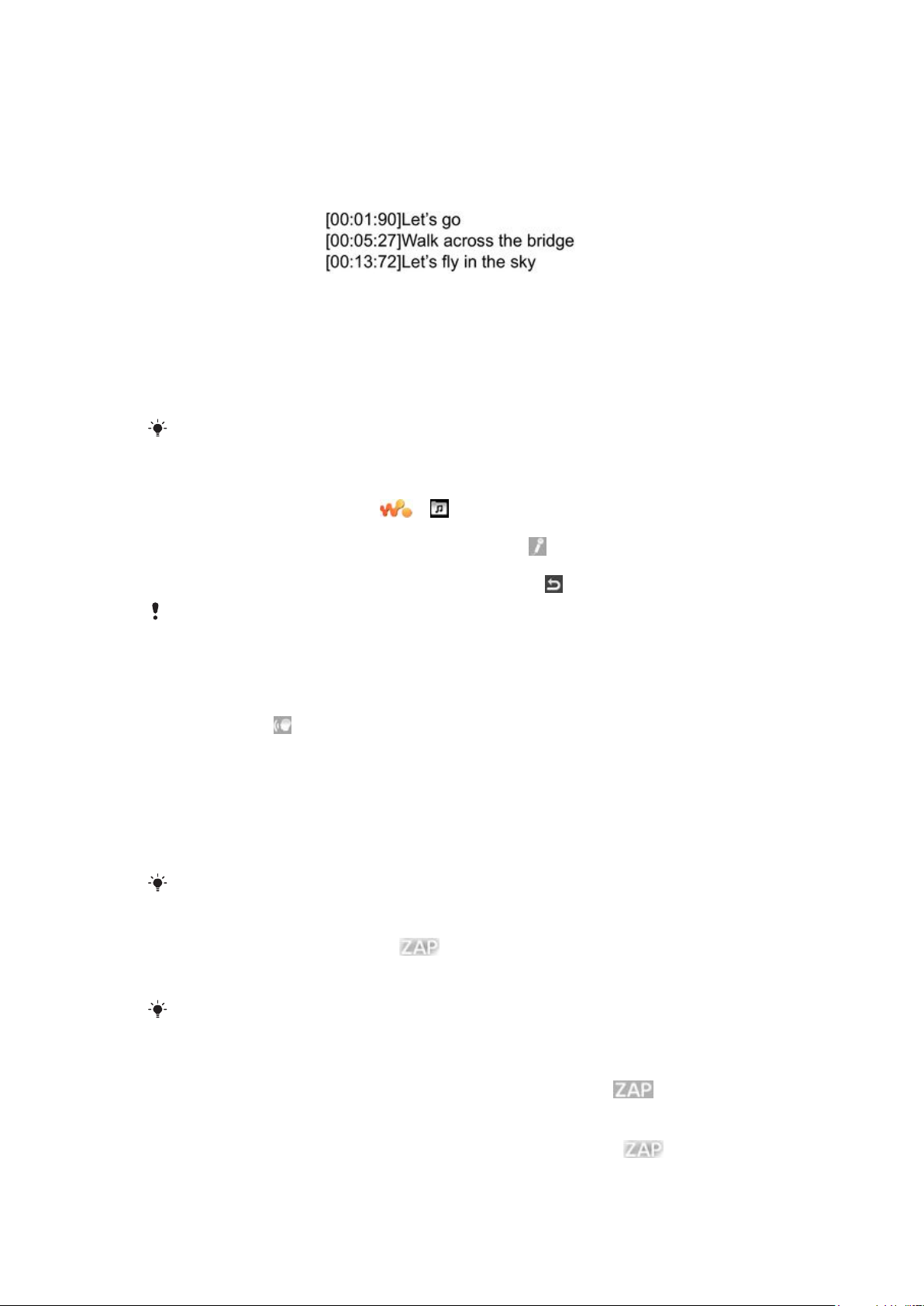
.LRC-tiedostojen luominen
1
Tietokone: Avaa tekstinkäsittelyohjelmalla, kuten Notepadilla, tyhjä tekstitiedosto.
2
Kirjoita kappaleen sanat, rivi kerrallaan.
3
Tarkista kunkin rivin ajoitus soittamalla audiotiedosto, jolloin näet minuutit, sekunnit
ja sadasosasekunnit.
4
Kirjoita kunkin tekstirivin eteen sen aloitusaika. Tässä on esimerkki:
Jos haluat, voit kirjoittaa vain minuutit ja sekunnit.
5
Tallenna tiedosto *.LRC-tiedostona. Tämä tapahtuu napsauttamalla Tiedosto ja
valitsemalla Tallenna nimellä. Anna tiedostolle sama nimi kuin vastaavalle
musiikkikappaleelle. Valitse Kaikki tiedostot alasvetoluettelosta Tallennusmuoto: ja
muuta oletusasetus ".TXT" muodoksi ".LRC".Valitse sitten UTF-8 alasvetoluettelosta
Koodaus: ja valitse Tallenna.
6
Siirrä musiikkikappaletiedosto ja .LRC-tiedosto puhelimen muistiin tai muistikortille.
Walkman™-soitin voi esittää sanoituksesta enintään 95 merkkiä yhdellä rivillä. Pidemmät rivit
rivitetään ja esitetään näytössä kahdella tai kolmella rivillä.
Karaoke-toiminnon käyttäminen
1
Napauta Kotinäyttö-näytössä
2
Napauta Kappale ja sana ja valitse kappale.
3
Voit toistaa kappaleen karaoke/tilassa napauttamalla
> .
. Sanat esitetään nyt
näytössä.
4
Voit poistaa karaoke-toiminnon käytöstä napauttamalla
.
Kun sanoitus on tallennettu .TXT-tiedostoon, sinun on siirryttävä sivua alaspäin manuaalisesti,
jotta voit seurata sanoja kappaleen soidessa. Sanat eivät näy rivi kerrallaan edes silloin, jos olet
kirjoittanut .TXT-tiedostoon ajoituksen.
Kappaleen alkuperäisen sanoituksen poistaminen käytöstä
•
Kun kappale soi karaoke-tilassa, voit poistaa alkuperäisen sanoituksen käytöstä
napauttamalla .
ZAPPIN™
ZAPPIN™-tekniikka auttaa etsimään suosikkikappaleita hauskalla ja nopealla tavalla. Paina
nappia, ja "ZAP" vain, ZAPPIN™-sovellus alkaa soittamaan esikuunteluna soittolistan
seuraavien kappaleiden kertosäkeitä joko 4 sekunnin tai 15 sekunnin pätkissä. Kun löydät
oikean sävelen, voit napauttaa ZAP-painiketta uudelleen toistaaksesi kappaleen alusta.
ZAPPIN™-toiminto on käytettävissä ainoastaan musiikkia soitettaessa.
Kappaleen etsiminen ZAPPIN™-toiminnolla
1
Napauta Walkman™-soittimessa . Toistojonon kaikki kappaleet
esikuunnellaan valitussa tilassa.
2
Valitse kappale napauttamalla.
Walkman™-soittimessa voit myös käynnistää ZAPPIN™-toiminnon puhelimen yläosassa
olevalla ZAP-näppäimellä.
Kappaleen toistaminen alusta
•
Kun olet valinnut kappaleen, voit toistaa sen alusta napauttamalla .
Kappaleiden esikuuntelu ZAP-lyhyttoistotilassa
1
Voit esikuunnella kappaleita napauttamalla Walkman™-soittimessa
2
Voit toistaa kunkin kappaleen kertosäkeen 4 sekunnin pätkissä napauttamalla
Lyhyt.
14
Tämä on julkaisun Internet-versio. © Tulostus sallittu vain yksityiskäyttöön.
.
Page 15

Esikuunneltavan kappaleen keskeyttäminen
•
Kun esikuuntelet kappaletta, napauta .
Esikuunneltavan kappaleen pikakelaus eteen- ja taaksepäin
•
Kun esikuuntelet kappaletta, voit pikakelata eteen- tai taaksepäin napauttamalla
tai .
Kappaleiden esikuuntelu ZAP-pitkätoistotilassa
1
Voit esikuunnella kappaleita napauttamalla Walkman™-soittimessa
2
Voit toistaa kunkin kappaleen kertosäkeen 15 sekunnin pätkissä napauttamalla
Pitkä.
.
Walkman™-soitinlisäohjelma
Walkman™-soitinlisäohjelma ilmestyy kohteeseen Kotinäyttö, kun pienennät Walkman™soittimen, mutta voit joutua siirtämään näyttöä vasemmalle tai oikealle löytääksesi sen.
15
Tämä on julkaisun Internet-versio. © Tulostus sallittu vain yksityiskäyttöön.
Page 16

Pikaviestintä
IM (pikaviestintä) -sovelluksella voit jutella muiden kanssa ja osallistua IM-ryhmiin, joissa voit
keskustella sinulle mielenkiintoisista aiheista. IM-palveluntarjoajien tarjoamat ominaisuudet
voivat vaihdella.
Ennen kuin käytät pikaviestintää, sinun on määritettävä asianmukaiset asetukset
puhelimessa. Joissain tapauksissa asetukset on voitu määrittää jo valmiiksi puhelimessa.
Voit myös saada asetukset kokoonpanoviestinä IM-palveluntarjoajalta.
16
Tämä on julkaisun Internet-versio. © Tulostus sallittu vain yksityiskäyttöön.
Page 17

Tekstin kirjoittaminen
Voit kirjoittaa kirjeitä, numeroita ja erikoismerkkejä esiin liu'utettavalla QWERTYnäppäimistöllä tai virtuaalinäppäimillä.
Virtuaalinäppäinten käyttäminen
Kun käynnistät ohjelman tai valitset tekstiä tai numeroita edellyttävän kentän,
virtuaalinäppäimet tulevat näkyviin oletustoimintona.
Voit kirjoittaa tekstiä tavallista tekstinsyöttötapaa tai pikatekstinsyöttötapaa
käyttämällä.
Näppäimien näyttäminen ja tekstin syöttäminen
•
Napauta tekstikenttää, mikä avaa näppäimistön, ja kirjoita sitten teksti.
Isojen ja pienten kirjaimien välillä vaihtaminen
•
Ennen kuin kirjoitat kirjaimen, napauta vaihtaaksesi suuriin kirjaimiin , tai päin
vastoin.
Caps lockin kytkeminen päälle
•
Napauta tai , kunnes tulee näkyviin, ennen kuin kirjoitat sanan.
Numeroiden syöttäminen näppäimillä
•
Kun kirjoitat tekstiä, napauta . Näkyviin tulee numeronäppäimiä.
Symbolien lisääminen
•
Kun kirjoitat tekstiä, napauta
Kirjoituskielen vaihtaminen
1
Kun kirjoitat tekstiä, napauta kielikuvaketta, esimerkiksi
2
Valitse vaihtoehto.
Tekstin kirjoittaminen tavallisella tekstinsyötöllä
1
Kun kirjoitat tekstiä, napauta kielikuvaketta, esimerkiksi .
2
Napauta Tavallinen, jos haluat vaihtaa tavalliseen syöttötapaan.
3
Voit kirjoittaa sanan napauttamalla merkkinäppäintä niin monta kertaa, että
haluamasi kirjain tulee näkyviin.
Tekstin kirjoittaminen pikatekstinsyötöllä
1
Kun kirjoitat tekstiä, napauta kielikuvaketta, esimerkiksi
2
Voit vaihtaa pikatekstinsyöttöön napauttamalla Pikateksti.
3
Voit kirjoittaa sanan napauttamalla kutakin merkkinäppäintä vain kerran, vaikka kirjain
ei olisikaan ensimmäinen näppäimellä kirjoitettava kirjain.
4
Napauta näkyviin tulevaa sanaa tai valitse sana luettelosta napauttamalla
5
Jos haluamasi sana ei ole luettelossa, napauta Lisää, tee tarvittavat muutokset ja
napauta Tallen.
. Näkyviin tulee symbolinäppäimiä.
.
.
.
17
Tämä on julkaisun Internet-versio. © Tulostus sallittu vain yksityiskäyttöön.
Page 18

Yhteystied.
Yhteystied.-sovelluksella voit tallentaa tietoja tuntemistasi ihmisistä. Kirjoita heidän
puhelinnumeronsa, sähköpostiosoitteensa ja muut tiedot. Voit seurata kaikkia
kommunikaatioita tietyn yhteystiedon kanssa.
Yhteystiedon lisääminen
1
Vedä Kotinäyttö-näytössä kohdetta ylöspäin ja napauta sitten .
2
Napauta Lisää yhteystieto.
3
Napauta Nimi, anna yhteystiedon nimi ja napauta Valmis.
4
Napauta Puhelinnumero, anna puhelinnumero ja napauta Valmis.
5
Lisää yhteystietoihin haluamasi lisätiedot, siirry ylös ja napauta Tallen.. Voit lisätä
tietokenttiä napauttamalla Lisää muita.
Voit myös lisätä yhteystietoja puhelulokista.
Muistikortin yhteystietojen varmuuskopiointi
1
Vedä Kotinäyttö-näytössä kohdetta ylöspäin.
2
Napauta Asetukset > Yhteystied. > Varm.kop. muistikortille.
Yhteystietojen palauttaminen muistikortilta
1
Vedä Kotinäyttö-näytössä kohdetta
2
Napauta Asetukset > Yhteystied. > Palauta muistikortilta.
ylöspäin.
18
Tämä on julkaisun Internet-versio. © Tulostus sallittu vain yksityiskäyttöön.
Page 19

Soittaminen
Hätäpuhelun soittaminen
1
Napauta Kotinäyttö-näytössä .
2
Anna hätänumero ja napauta . Voit poistaa numeron napauttamalla .
Voit soittaa hätäpuhelun myös ilman SIM-korttia.
Puhelinnumeron valinta
1
Vedä Kotinäyttö-näytössä kohdetta ylöspäin.
2
Etsi ja napauta .
3
Jos puheluloki tulee näkyviin, siirry numeronäppäimistönäkymään napauttamalla
.
4
Anna puhelinnumero ja napauta .
Voit poistaa vahingossa syötetyn numeron napauttamalla .
Puheluun vastaaminen
•
Vedä
Puhelun hylkääminen
•
Vedä vasemmalle, kunnes se koskettaa kohtaa .
Puhelun lopettaminen
•
Napauta
vasemmalle, kunnes se koskettaa kohtaa .
.
19
Tämä on julkaisun Internet-versio. © Tulostus sallittu vain yksityiskäyttöön.
Page 20

Friends-sovellus
Friends-sovellus kerää viiden suosikkiystäväsi viestit yhteen näyttöön. Kaikki viestintä –
Facebook™- ja Twitter™-päivitykset, teksti- ja multimediaviestit, vastaamattomat puhelut
– näkyy aloitusnäytössä. Voit lukea kaikki ystävältä tulleet ja hänelle lähettämäsi viestit
napauttamalla hänen kuvaansa aloitusnäytössä.
Tapahtumasuodatin
Soittovälilehdellä voit tehdä seuraavia:
•
näyttää ystävien puhelinnumerot
•
näyttää ystäviltä saapuneet vastaamattomat puhelut
•
soittaa puheluita
Viestinvälitysvälilehdellä voit tehdä seuraavia:
•
näyttää ystäviltä saapuneita viestejä ja vastata niihin
Profiilivälilehdellä
•
Yhteystiedot – Näytä ystävien yhteystiedot ja muokkaa tai lähetä yhteystiedot
•
Facebook™-tili – Anna ystävien Facebook™-tilien tiedot tai tuo ne Facebook™yhteystiedoista
•
Twitter™-tili – Anna ystävien Twitter™-tilien tiedot tai tuo heidät Twitter™-yhteystiedoista
•
Poista ystävä - Poista ystävä Friends-sovelluksesta
Jos poistat kohteesta
liittyvät tiedot poistataan Friends-sovelluksesta.
on seuraavat vaihtoehdot:
Yhteystied. jonkin viidestä suosikkiystävästäsi, kaikki kyseiseen ystävään
Facebook™-välilehdellä on seuraavat vaihtoehdot:
•
Näytä ystävien Facebook™-tilapäivitykset, kommentit ja merkityt valokuvat
•
Tilinhallinta: anna ystäväsi Facebook™-tilin tiedot tai tuo hänet Facebook™-yhteystiedoista
•
Päivitä Facebook™-tapahtumat
Twitter™-välilehdellä
•
Nouda ystävien Twitter™-tilapäivitykset, kommentit ja merkityt valokuvat
•
Tilinhallinta: anna ystäväsi Twitter™-tilin tiedot tai tuo hänet Twitter™-yhteystiedoista
•
Päivitä Twitter™-tapahtumat
Kunkin luokan uusien tapahtumien määrä ilmoitetaan luokkavälilehden oikeassa yläkulmassa.
on seuraavat vaihtoehdot:
20
Tämä on julkaisun Internet-versio. © Tulostus sallittu vain yksityiskäyttöön.
Page 21

Puhelimen yhdistäminen tietokoneeseen
Yhdistä puhelin tietokoneeseen ja ala siirtämään kuvia, musiikkia ja muun tyyppisiä
tiedostoja.
Joitain tekijänoikeussuojattuja materiaaleja ei välttämättä ole mahdollista siirtää puhelimen ja
tietokoneen välillä.
Sisällön siirtäminen ja käsitteleminen USB-kaapelilla
Tavallisin tapa siirtää tietoja puhelimen ja tietokoneen välillä on USB-kaapeli. Kun puhelin ja
tietokone on liitetty toisiinsa, voit vetää ja pudottaa sisältöä yhdeltä toiselle tietokoneen
resurssienhallinnalla.
Varmista, että asetat tiedostot oikean tyyppisiin kansioihin. Esimerkiksi, musiikkitiedostot tulevat
Musiikki-kansioon. Java-sovellustiedostot ovat tästä poikkeus. Ne tulee asettaa Muut-kansioon.
Sisällön vetäminen ja pudottaminen puhelimen ja tietokoneen välillä
1
Kytke USB-kaapeli puhelimeen ja tietokoneeseen.
2
Puhelin: Valitse Massamuisti.
3
Tietokone: Odota, kunnes puhelimen muisti ja muistikortti näkyvät ulkoisina asemina
tiedostonhallintaohjelmassa.
4
Tietokone: kaksoisnapsauta tietokoneen työpöydän Oma tietokone -kuvaketta.
5
Tietokone: Jos haluat tarkastella puhelimen muistissa ja muistikortilla olevia
kansioita, kaksoisnapsauta puhelimen kuvaketta.
6
Tietokone: Kopioi ja liitä tiedosto tai vedä ja pudota se haluamaasi tietokoneessa,
puhelimen muistissa tai muistikortilla olevaan kansioon.
Puhelinta ei voi käyttää tiedostojen siirron aikana.
USB-kaapelin irrottaminen turvallisesti
Älä irrota USB-kaapelia, kun siirrät sisältöä, sillä tämä saattaa vioittaa sisältöä.
1
Tietokone: Valitse irrotettava laite Poista laite turvallisesti -toiminnolla ja napauta
sitten Pysäytä.
2
Irrota USB-kaapeli.
Tietokoneen ohjeet vaihtelevat käyttöjärjestelmän mukaan. Lisätietoja on tietokoneen
käyttöjärjestelmän käyttöohjeissa.
21
Tämä on julkaisun Internet-versio. © Tulostus sallittu vain yksityiskäyttöön.
Page 22

Kamera
Ota kuvia, kuvaa videoita, näytä albumeja ja jaa suosikkileikkeesi ja -kuvasi ystäviesi kanssa
– kaikki kamerasovelluksella.
Kameran säätimet
1 Zoomaus lähemmäs ja kauemmas (vain videotilassa)
2 Kameranäppäin. Paina ottaaksesi valokuva tai tallentaaksesi videoleike.
3 Valokuvien ottaminen
4 Kamerasta poistuminen
5 Still- ja videokameran välillä vaihtaminen
6 Videoleikkeiden tallentaminen
7 Still- ja videokameran välillä vaihtaminen
8 Valokuvien ja videoleikkeiden katselu
9 Videon pituuden valinta
10 Valokuvien ja videoleikkeiden katselu
22
Tämä on julkaisun Internet-versio. © Tulostus sallittu vain yksityiskäyttöön.
Page 23

TrackID™-tekniikka
TrackID™-musiikintunnistuspalvelulla voit tunnistaa ympäristössä kuulemasi musiikin.
Äänitä vain lyhyt näyte kappaleesta, niin palvelu ilmoittaa artistin, nimikkeen ja albumin
muutamassa sekunnissa. Voit myös hankkia TrackID™-palvelun tunnistamia kappaleita.
Saat parhaat tulokset, kun käytät TrackID™-tekniikkaa hiljaisessa ympäristössä. Jos tämä
sovellus tuottaa vaikeuksia, katso kohtaa En voi käyttää Internet-pohjaisia palveluita
sivulla 32.
TrackID™-sovellusta ja TrackID™-palvelua ei tueta kaikissa maissa tai kaikilla alueilla, kaikissa
verkoissa ja/tai kaikkien palveluntarjoajien liittymissä.
Raidan tietojen etsiminen
1
Vedä Kotinäyttö-näytössä kohdetta ylöspäin ja paikanna ja napauta sitten
TrackID™.
2
Osoita puhelinta musiikin lähteen suuntaan ja napauta Äänitä. Tulokset näkyvät
tulosnäytössä.
3
Napauta ja siirry ylös- tai alaspäin nähdäksesi aikaisemmat hakutulokset.
23
Tämä on julkaisun Internet-versio. © Tulostus sallittu vain yksityiskäyttöön.
Page 24

PlayNow™
Puhelimen PlayNow™-sovelluksella voit selata, hankkia ja ladata uusinta musiikkia, pelejä,
soittoääniä, sovelluksia, teemoja ja taustakuvia.
PlayNow™ ei ole käytettävissä kaikissa maissa.
PlayNow™-palvelun käynnistäminen
1
Vedä Kotinäyttö-näytössä kohdetta ylöspäin.
2
Etsi ja napauta .
24
Tämä on julkaisun Internet-versio. © Tulostus sallittu vain yksityiskäyttöön.
Page 25

Multimedia- ja tekstiviestinvälitys
Viestin luominen ja lähettäminen
1
Vedä Kotinäyttö-näytössä kohdetta ylöspäin ja napauta sitten .
2
Napauta Uusi viesti > Kirjoita viesti. Kirjoita viesti ja napauta .
3
Voit lisätä vastaanottajan valitsemalla yhteystiedon näyttöön avautuvasta luettelosta.
Voit myös napauttaa tekstikenttää, syöttää numeron manuaalisesti ja napauttaa
sitten Valmis.
4
Jos haluat lisätä valokuvan tai videon, napauta
5
Kun olet valmis, napauta Lähetä.
Vastaanotetun viestin lukeminen
1
Vedä Kotinäyttö-näytössä kohdetta
2
Voit näyttää viestin sisällön napauttamalla sitä.
3
Jos viestiä ei ole vielä ladattu, sen sisältö on tyhjä. Tässä tapauksessa sinun on
napautettava viestiä ladataksesi ja näyttääksesi sen.
4
Jos vastaanotettu viesti sisältää musiikki- tai videotiedoston, napauta tiedostoa ja
napauta sitten Näytä video tai Toista ääni.
ylöspäin ja napauta sitten .
ja valitse valinta.
25
Tämä on julkaisun Internet-versio. © Tulostus sallittu vain yksityiskäyttöön.
Page 26

Sähköposti
Käytä puhelinta sähköpostin lähettämiseen ja vastaanottamiseen normaalin sähköpostitilin
kautta. Tarvitset ennen aloittamista oikeat Internet-asetukset puhelimeen. Katso kohtaa
Internet- ja viestiasetukset sivulla 10.
Sähköpostitilin määrittäminen puhelimeen
1
Vedä Kotinäyttö-näytössä kohdetta ylöspäin.
2
Etsi ja napauta Sähköposti.
3
Valitse sähköpostitili. Jos haluamasi tili ei ole luettelossa, napauta Muu.
4
Syötä sähköpostiosoite ja salasana ja napauta Jatka.
5
Jos puhelin ei voi ladata sähköpostitilin asetuksia automaattisesti, määritä ne
manuaalisesti.
Jos asetukset on määritettävä manuaalisesti, pyydä asianmukaiset sähköpostitilin asetukset
palveluntarjoajalta. Sinun on esimerkiksi tiedettävä, onko tilin tyyppi POP3 vai IMAP.
Sähköpostiviestin luominen ja lähettäminen
1
Vedä Kotinäyttö-näytössä kohdetta ylöspäin.
2
Etsi ja napauta Sähköposti.
3
Napauta Kirjoita uusi.
4
Syötä vastaanottajan osoite napauttamalla Lisää vastaanottaja ja napauta sitten
Valmis. Voit lisätä vastaanottajia samalla tavalla tai poistaa vastaanottajan
napauttamalla
5
Napauta Aihe ja kirjoita sähköpostin aihe.
6
Napauta Kirjoita sähköposti ja kirjoita sitten viesti.
7
Jos haluat liittää tiedoston, napauta Liitä, valitse tiedostotyyppi ja valitse sitten
lähetettävä tiedosto.
8
Napauta Lähetä.
.
26
Tämä on julkaisun Internet-versio. © Tulostus sallittu vain yksityiskäyttöön.
Page 27

Langaton Bluetooth™-tekniikka
Voit kytkeä puhelimen Bluetooth™-toiminnon päälle ja luoda langattoman yhteyden muihin
Bluetooth™-laitteisiin, kuten tietokoneisiin, handsfree-lisälaitteisiin ja puhelimiin.
Bluetooth™-yhteys toimii parhaiten 10 metrin (33 jalan ) säteellä ilman välissä olevia kiinteitä
esineitä. Joissain tapauksissa käyttäjän on muodostettava laitepari puhelimen ja toisen
Bluetooth™-laitteen välillä manuaalisesti. Muista asettaa puhelin näkyväksi, jos haluat
muiden Bluetooth™-laitteiden näkevän sen.
Bluetooth™-toiminnon käyttöönotto ja puhelimen määrittäminen näkyväksi
1
Vedä Kotinäyttö-näytössä kohdetta ylöspäin.
2
Etsi ja napauta Asetukset > Liitettävyys > Bluetooth.
3
Kytke Bluetooth päälle napauttamalla Bluetooth ja napauttamalla virtapainiketta.
Tilariville ilmestyy .
4
Tee puhelin näkyväksi napauttamalla Näkyvyys ja napauttamalla virtapainiketta.
27
Tämä on julkaisun Internet-versio. © Tulostus sallittu vain yksityiskäyttöön.
Page 28

Wi-Fi™
Wi-Fi™-tekniikalla voit käyttää Internetiä langattomasti puhelimellasi. Internetin käyttäminen
Wi-Fi™-yhteydellä edellyttää, että etsit Wi-Fi™-verkon ja muodostat siihen yhteyden. WiFi™-verkon signaalin voimakkuus saattaa vaihdella puhelimen sijainnin mukaan. Jos siirryt
lähemmäs Wi-Fi™-käyttöpistettä, signaalin voimakkuus saattaa parantua.
Wi-Fi®-ominaisuuden käyttöönotto
1
Vedä Kotinäyttö-näytössä kohdetta ylöspäin.
2
Etsi ja napauta Asetukset > Liitettävyys > Wi-Fi.
3
Ota Wi-Fi-toiminto käyttöön napauttamalla Wi-Fi tai napauttamalla napauta on/offpainiketta.
Wi-Fi®-yhteyden muodostamiseen saattaa mennä muutama sekunti.
Wi-Fi®-verkon ilmoitusten ottaminen käyttöön
1
Varmista, että Wi-Fi® on käytössä.
2
Vedä Kotinäyttö-näytössä kohdetta ylöspäin.
3
Etsi ja napauta Asetukset > Liitettävyys > Wi-Fi.
4
Napauta Verkkoilmoitus tai napauta on/off Wi-Fi®-käyttöönottoilmoituksen
mukaan. Nyt saat ilmoituksen, kun uusia Wi-Fi®-verkkoja on käytettävissä.
Yhteyden muodostaminen Wi-Fi®-verkkoon
1
Vedä Kotinäyttö-näytössä kohdetta
2
Etsi ja napauta Asetukset > Liitettävyys > Wi-Fi.
3
Käytettävissä olevat Wi-Fi®-verkot näkyvät kohdassa Wi-Fi-verkot. Käytettävissä
olevat verkot saattavat olla avoimia tai suojattuja. Avointen verkkojen tunnus on
suojattujen verkkojen tunnus on . Tunnus näkyy Wi-Fi®-verkon nimen vieressä.
4
Muodosta yhteys Wi-Fi®-verkkoon napauttamalla sitä. Jos yrität muodostaa
yhteyttä suojattuun Wi-Fi®-verkkoon, sinua pyydetään antamaan salasana. tulee
näkyviin tilariville, kun olet muodostanut yhteyden.
ylöspäin.
ja
Puhelin muistaa Wi-Fi®-verkot, joihin yhteys on muodostettu. Kun tulet seuraavan kerran
sellaisen Wi-Fi®-verkon alueelle, johon on aiemmin muodostettu yhteys, puhelin muodostaa
yhteyden automaattisesti.
Joissakin paikoissa avoimet Wi-Fi®-verkot edellyttävät, että kirjaudut Web-sivulle, ennen kuin
voit käyttää verkkoa. Pyydä lisätietoja kyseisen Wi-Fi®-verkon valvojalta.
Valokuvien siirtäminen
1
Vedä Kotinäyttö-näytössä kohdetta ylöspäin.
2
Etsi ja napauta Albumi
3
Napauta valokuvan pikkukuvaa.
4
Kosketa näyttöä näyttääksesi säätimet.
5
Napauta
6
Valitse Picasaan.
.
.
28
Tämä on julkaisun Internet-versio. © Tulostus sallittu vain yksityiskäyttöön.
Page 29

Web-selain
Webin selaaminen
Näytä ja navigoi Web-sivuja, merkitse suosikkisi, luo pikavalintoja ja selaa pitämällä useaa
ikkunaa auki samanaikaisesti – kaikki Web-selaimella.
Web-sivulle siirtyminen
1
Napauta .
2
Aktivoi näppäimet tekstikenttää napauttamalla.
3
Syötä Web-osoite.
4
Napauta Go.
29
Tämä on julkaisun Internet-versio. © Tulostus sallittu vain yksityiskäyttöön.
Page 30

Vastaaja
Jos tilaukseesi kuuluu vastaajapalvelu, soittajat voivat jättää sinulle ääniviestin, kun et voi
vastata soittoon. Vastaajapalvelun numero on tavallisesti tallennettu SIM-kortille. Jos näin
ei ole, saat numeron palveluntarjoajalta ja voit syöttää sen manuaalisesti.
Vastaajapalvelun numeron syöttäminen
1
Vedä Kotinäyttö-näytössä kohdetta ylöspäin.
2
Valitse Asetukset > Puhelut > Vast.palv.
3
Kirjoita vastaajan numero ja valitse Valmis.
Vastaajapalveluun soittaminen
1
Vedä Kotinäyttö-näytössä kohdetta ylöspäin.
2
Napauta Vast.palv.
30
Tämä on julkaisun Internet-versio. © Tulostus sallittu vain yksityiskäyttöön.
Page 31

Puhelimen lukitseminen ja suojaaminen
IMEI-numero
Jokaisella puhelimella on ainutlaatuinen IMEI (International Mobile Equipment Identity) numero. Merkitse tämä numero muistiin. Jos puhelin varastetaan, verkkopalveluntarjoaja
voi IMEI-numeron avulla estää puhelinta käyttämästä verkkoa maassasi.
IMEI-numeron tarkistaminen puhelimessa
1
Vedä Kotinäyttö-näytössä kohdetta ylöspäin.
2
Etsi ja napauta Asetukset > Yleiset > Tietoja puhelimesta.
SIM-kortin PIN-koodin muuttaminen
1
Vedä Kotinäyttö-näytössä kohdetta ylöspäin.
2
Etsi ja napauta Asetukset > Yleiset > Suojaus > Vaihda PIN-koodi ja noudata
sitten ohjeita.
31
Tämä on julkaisun Internet-versio. © Tulostus sallittu vain yksityiskäyttöön.
Page 32

Vianmääritys
Puhelimeni ei toimi odotetulla tavalla
Jos puhelimen käytössä ilmenee ongelmia, kokeile näitä toimenpiteitä, ennen kuin teet
mitään muuta:
•
Käynnistä puhelin uudelleen.
•
Irrota akku ja SIM-kortti ja aseta ne uudelleen paikoilleen. Käynnistä puhelin sitten uudelleen.
•
Päivitä puhelimen ohjelmisto. Puhelimen päivittäminen varmistaa optimaalisen
suorituskyvyn ja lisää uusimmat parannukset puhelimeen. Jos tarvitset lisäapua puhelimen
ohjelmiston päivittämisessä, siirry osoitteeseen www.sonyericsson.com/support.
•
Nollaa puhelimen asetukset.
Ole kärsivällinen, kun palautat puhelimen asetuksia. Puhelimen uudelleenkäynnistys
palautuksen aikana saattaa vioittaa puhelinta pysyvästi.
Puhelimen asetusten nollaaminen
Kun puhelin nollataan, kaikki tiedot häviävät. Tämä sisältää ladatut sovellukset. Se palauttaa
puhelimen siihen tilaan, missä se oli ennen kuin se kytkettiin päälle ensimmäistä kertaa.
Ennen kuin nollaat puhelimen, muista siis varmuuskopioida tärkeät puhelimeen tallennetut
tiedot.
Puhelimen asetusten nollaaminen
1
Vedä Kotinäyttö-näytössä kohdetta ylöspäin.
2
Etsi ja napauta Asetukset > Yleiset > Perusnollaus > Nollaa kaikki.
3
Napauta Nollaa.
Akun latauskuvake ei tule näkyviin, kun aloitan puhelimen lataamisen
Akun kuvake saattaa ilmestyä näyttöön vasta muutaman minuutin kuluttua.
En voi käyttää Internet-pohjaisia palveluita
Varmista, että liittymässä on tietojen latausominaisuus ja että puhelimen Internet-asetukset
on määritetty oikein. Pyydä yhteysasetuksia koskevat lisätiedot verkko-operaattorilta.
Ei verkkopeittoa
•
Puhelimesi on asetettu lentokonetilaan. Varmista, että lentokonetila ei ole käytössä.
•
Puhelin ei vastaanota mitään verkkosignaalia tai vastaanotettu signaali on liian heikko. Ota
yhteys verkko-operaattoriin ja varmista, että oleskelualueellasi on verkkoa.
•
SIM-kortti ei toimi oikein. Aseta SIM-kortti johonkin toiseen puhelimeen. Jos tämä toimii,
ongelman aiheuttaja on todennäköisesti puhelin. Ota tässä tapauksessa yhteys lähimpään
Sony Ericsson -huoltokeskukseen.
Vain hätäpuhelut
Olet verkon alueella, mutta sinulla ei ole oikeuksia käyttää sitä. Hätätilanteessa jotkin verkkooperaattorit kuitenkin sallivat kansainväliseen hätänumeroon 112 soittamisen.
SIM-lukko käytössä
Olet syöttänyt PIN-koodin väärin kolme kertaa peräkkäin. Tarvitset puhelimen lukituksen
avaamiseen PUK (Personal Unblocking Key) -koodin operaattorilta.
32
Tämä on julkaisun Internet-versio. © Tulostus sallittu vain yksityiskäyttöön.
Page 33

PUK lukittu. Ota yhteyttä operaattoriin.
Olet kirjoittanut PUK-koodin väärin kymmenen kertaa peräkkäin. Ota yhteys
palveluntarjoajaan.
33
Tämä on julkaisun Internet-versio. © Tulostus sallittu vain yksityiskäyttöön.
Page 34

Juridiset tiedot
Sony Ericsson Mix Walkman™ phone WT13
Sony Ericsson Mobile Communications AB tai sen paikallinen tytäryhtiö julkaisee tämän käyttöoppaan sitoumuksetta.
Sony Ericsson Mobile Communications AB saattaa tehdä tähän käyttöohjeeseen painovirheiden, epätäsmällisten
tietojen tai laitteeseen ja/tai sen ohjelmistoon tehtyjen parannusten edellyttämiä korjauksia ja muutoksia ilman eri
ilmoitusta. Mahdolliset muutokset sisällytetään käyttöohjeen uusiin painoksiin.
Kaikki oikeudet pidätetään.
©Sony Ericsson Mobile Communications AB, 2010
Julkaisun numero: 1244-0775.2
Huomio: Joitakin tässä käyttöohjeessa kuvattuja palveluja ja ominaisuuksia ei tueta kaikilla alueilla, kaikissa
verkoissa ja/tai kaikkien palveluntarjoajien liittymissä. Tämä koskee muun muassa kansainvälistä GSMhätänumeroa 112. Voit kysyä verkko-operaattorilta tai palveluntarjoajalta, onko jokin tietty palvelu tai
ominaisuus käytettävissä ja liittyykö sen käyttöön lisämaksuja.
Matkapuhelimesi pystyy lataamaan, tallentamaan ja välittämään ylimääräistä sisältöä, kuten soittoääniä. Kolmansien
osapuolien oikeudet voivat estää tällaisen sisällön käytön tai rajoittaa sitä. Tämä kattaa muun muassa asianmukaiset
tekijänoikeuslait. Sinä, ei Sony Ericsson, olet vastuussa ulkopuolisesta sisällöstä, jota lataat matkapuhelimeesi tai
lähetät siitä eteenpäin. Varmista ennen minkään ulkopuolisen sisällön käyttöä, että suunnittelemasi käyttötapa on
luvallinen. Sony Ericsson ei takaa ulkopuolisen sisällön tai muun kolmannen osapuolen toimittaman aineiston
tarkkuutta tai laatua. Sony Ericsson ei ole missään tapauksessa vastuussa ulkopuolisen sisällön tai muun kolmannen
osapuolen toimittaman aineiston luvattomasta käytöstä.
Kaikki tässä mainitut tuote- ja yritysnimet ovat omistajiensa tavaramerkkejä ja rekisteröityjä tavaramerkkejä.
Tässä käyttöoppaassa saatetaan viitata kolmansien osapuolien toimittamiin palveluihin tai sovelluksiin. Sellaisten
ohjelmien tai palveluiden käyttö saattaa edellyttää erillistä rekisteröintiä kolmannen osapuolen kanssa, ja niitä saattavat
koskea erilliset käyttöehdot. Jos käytät sovelluksia kolmannen osapuolen Web-sivustossa tai sen kautta, lue tällaisten
Web-sivustojen käyttöehdot ja sovellettava tietosuojakäytäntö etukäteen. Sony Ericsson ei takaa minkään kolmannen
osapuolen Web-sivustojen tai tarjottujen palvelujen saatavuutta tai laatua.
Tietyt Microsoftin immateriaalioikeudet suojaavat tätä tuotetta. Suojattujen tekniikoiden levittäminen tai käyttäminen
on kiellettyä ilman Microsoftin lupaa.
Muut tuotteiden tai yritysten nimet voivat olla omistajiensa tavaramerkkejä. Kaikki oikeudet, joita ei tässä erikseen
anneta, pidätetään. Kaikki muut tavaramerkit ovat omistajiensa omaisuutta.
Kaikki kuvat on tarkoitettu vain havainnollistaviksi, eivätkä ne välttämättä kuvaa tarkasti itse puhelinta.
Microsoft, Windows ja Vista ovat Microsoft Corporationin tavaramerkkejä tai rekisteröityjä tavaramerkkejä
Yhdysvalloissa ja/tai muissa maissa.
"Vientirajoitukset: Tuonti- ja vientirajoitukset saattavat koskea tätä tuotetta sekä kaikkia sen tai sen mukana tulleiden
tuotteiden sisältämiä ohjelmia ja teknisiä tietoja Euroopan yhteisössä, Yhdysvalloissa ja muissa maissa. Kaikki tuotteen
käyttäjät ja haltijat sitoutuvat noudattamaan kaikkia voimassa olevia lakeja ja hankkimaan tarvittavat vienti-,
jälleenvienti- tai tuontiluvat tuotteelle. Edellä mainittua rajoittamatta, tuotteen käyttäjä ja omistaja esimerkiksi: (1) ei saa
tietoisesti viedä tuotteita kohteisiin, jotka mainitaan Euroopan yhteisön säädöksen (EC) 428/2009 kappaleen II
artikkeleissa; (2), on velvollinen noudattamaan Yhdysvaltojen hallituksen vientihallinnon säädöksiä ("EAR", 15 C.F.R.
§§ 730-774, http://www.bis.doc.gov/ ), joita hoitaa Yhdysvaltain kauppa- ja teollisuusministeriö; ja (3) on velvollinen
noudattamaan taloudellisia pakotteita koskevia säädöksiä (30 C.F.R. §§ 500 ynnä seuraava, http://www.treas.gov/
offices/enforcement/ofac/), joita hoitaa Yhdysvaltain valtiovarainministeriön ulkomaista varallisuutta valvovalle toimisto.
Tuotteen käyttäjä ja omistaja eivät saa kuljettaa eivätkä toimittaa tuotetta, sen lisävarusteita tai erillisiä ohjelmia
mihinkään maahan ja millekään alueelle, entiteetille eikä henkilölle, jotka nämä säädökset kieltävät."
34
Tämä on julkaisun Internet-versio. © Tulostus sallittu vain yksityiskäyttöön.
Page 35

Hakemisto
A
akku ...........................................................................8
asennusopas .............................................................6
E
erikoissoittolistat
toistaminen ......................................................13
etsiminen
musiikki TrackID™-tekniikalla .........................23
raidan tiedot ....................................................23
H
henkilökohtaiset tiedot ............................................18
I
Internet
Web-selain ......................................................29
K
kappaleiden päivittäminen ......................................13
Kotinäyttö ..................................................................9
kuvaviestit ................................................................25
L
Langaton Bluetooth™-tekniikka ..............................27
lataaminen .................................................................8
M
Media Go™ .............................................................12
MMS ........................................................................25
multimediaviestit .....................................................25
musiikki ..............................................................12, 13
kappaleiden päivittäminen ..............................13
karaoke ............................................................13
lataaminen .......................................................24
podcast-lähetys ...............................................12
raidan keskeyttäminen ....................................13
soittimen yleiskuvaus ......................................12
toistaminen ................................................13, 14
äänenvoimakkuuden säätäminen ....................13
äänikirjat ..........................................................12
musiikkisoitin
erikoissoittolistat .............................................13
T
tekstiviestit ..............................................................25
toistaminen
musiikki .....................................................13, 14
TrackID™-tekniikka .................................................23
raidan tietojen etsiminen .................................23
U
USB-yhteys .............................................................21
V
valokuvat
siirtäminen Web-albumiin ................................28
valokuvien jakamispalvelut
siirtäminen .......................................................28
vastaaja ...................................................................30
vastaajapalvelu ........................................................30
vianmääritys ............................................................32
viestit
kuva .................................................................25
multimedia .......................................................25
teksti ................................................................25
W
Walkman™-soitin ....................................................12
Web-selain ..............................................................29
Wi-Fi™ .....................................................................28
Y
yhteystiedot .............................................................18
yleiskuvaus
Walkman™-soitin ............................................12
Ä
äänenvoimakkuuden säätäminen ............................13
ääni
toistaminen ................................................13, 14
äänenvoimakkuuden säätäminen ....................13
N
nollaus .....................................................................32
näyttölukko ..............................................................31
näyttölukkokuvio .....................................................31
P
pelit ..........................................................................24
PIN-koodi ................................................................31
PlayNow™ ...............................................................24
puhelinliikenne Katso puhelut
puhelinmuistio .........................................................18
puhelut .....................................................................19
PUK-koodi ...............................................................31
R
raidan keskeyttäminen ............................................13
S
selaaminen – katso Web-selain
siirtyminen ...............................................................10
SIM-kortti .................................................................31
SMS .........................................................................25
soittolistat
erikoinen (automaattisesti luotu) .....................13
sovellukset ...............................................................24
35
Tämä on julkaisun Internet-versio. © Tulostus sallittu vain yksityiskäyttöön.
